HTTP通信に限定したシンプルなパケットキャプチャソフト「Fiddler」
HTTP/HTTPS/FTP通信に限定したシンプルなパケットキャプチャリングソフト「Fiddler」のご紹介です。
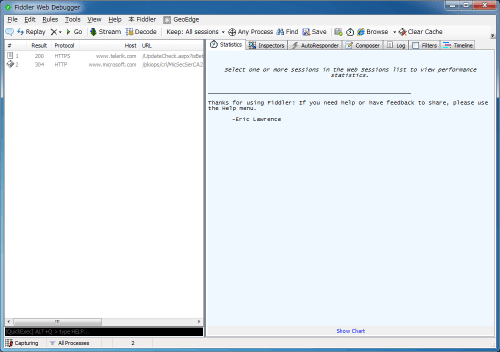
目次
Fiddlerとは?
Fiddlerは、HTTP通信に限定したパケットキャプチャリングソフトウェアです。
パケットキャプチャといえばWiresharkが有名ですが、簡単なデバックに利用するには少々高性能過ぎます。
FiddlerはHTTP/HTTPS/FTPに限定した通信をキャプチャするシンプルなソフトウェアで、ローカルプロキシとして動作します。
WinPCAPのインストールが必要なWiresharkとは違い、簡単にインストールすることができ、Wiresharkに比べると軽快に動作します。
Fiddlerのインストール方法
- Fiddlerダウンロードページにアクセス。ダウンロードしたいバージョンを選択後、Download Fiddlerをクリック
■Windows8/8.1/10 => Fiddler for .NET4
■Windows Vista/7 => Fiddler for .NET2
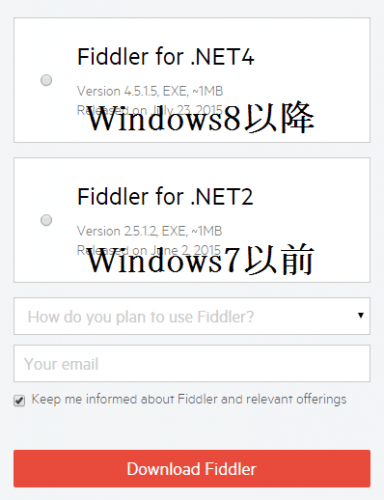
- ダウンロードが実行されます。
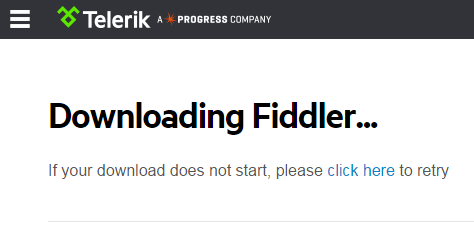
- ダウンロードしたfiddler2setup.exe(fiddler4setup.exe)を実行
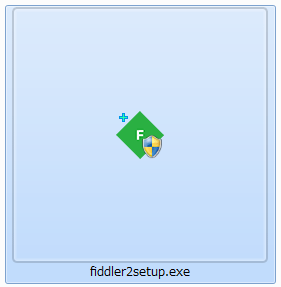
- ユーザアカウント制御が表示されますが、はい(Y)をクリック
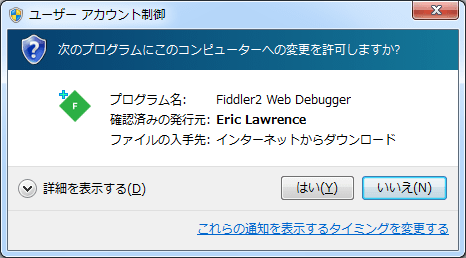
- ライセンス合意に同意して、I Agreeをクリック
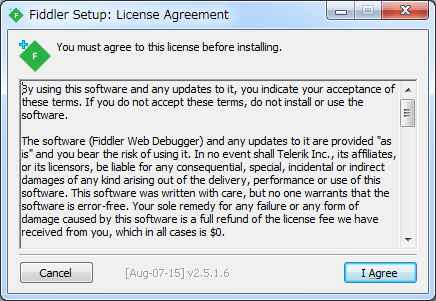
- インストール先に問題がなければ、Installをクリック
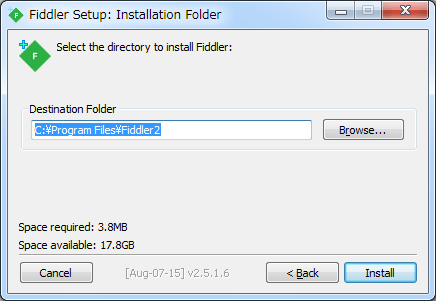
- インストール中…
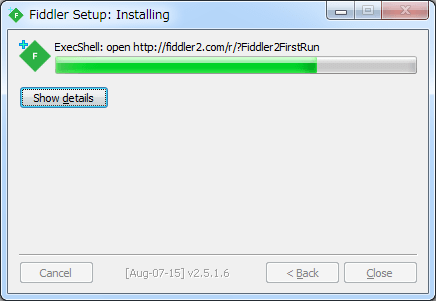
- Closeをクリックしたら、インストールは完了です。
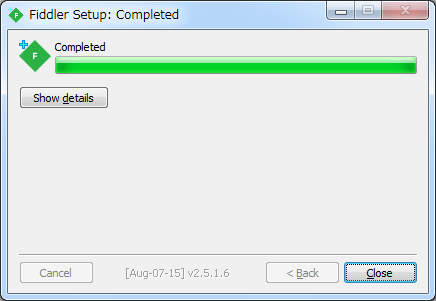
Fiddlerの簡単な使い方
FiddlerはWiresharkに比べシンプルなソフトウェアとなっていますが、それでも使い切れないほどの機能を搭載しています。
このページでは最低限の使い方のみを紹介します。詳しく知りたい方はチュートリアル資料(はじめての Fiddler)を参考にしてください。
ホーム画面
ウィンドウ左側にキャプチャーされたトラフィックが表示され、右側に詳細が表示されます。
キャプチャーの開始・停止を行う場合は左下のCapturingをクリックします。初期設定では起動と同時にキャプチャーが開始されます。
詳細画面
トラフィックの一覧で選択したパケットの詳細な情報が表示されます。
Statics
パケットの概要が表示されます。
Inspectors
パケットの詳細情報が表示されます。Inspectorsタブには更にタブが存在します。
Headers - パケットのヘッダー情報が表示されます。
HexView -パケットの全体情報が表示されます。左側が16進数表記、ダンプ形式表記となっています。
RAW - パケットの生情報が表示されます。
トラブルシューティング
起動時に以下のウィンドウが表示される場合があります。
内容としては、
あなたは Telerik に匿名の使用方法と構成情報を送信することで、Fiddlerの開発に助けることができます。
あなたに接触したり、個人を識別されることはありません。
私達を助けますか?
といった感じでしょうか?いいえをクリックで問題ないと思います。
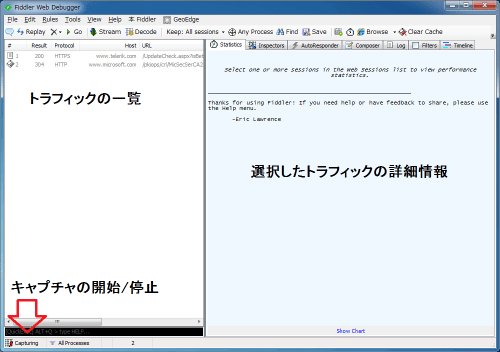
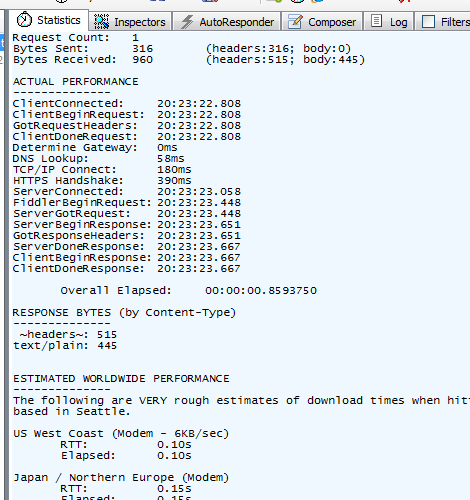
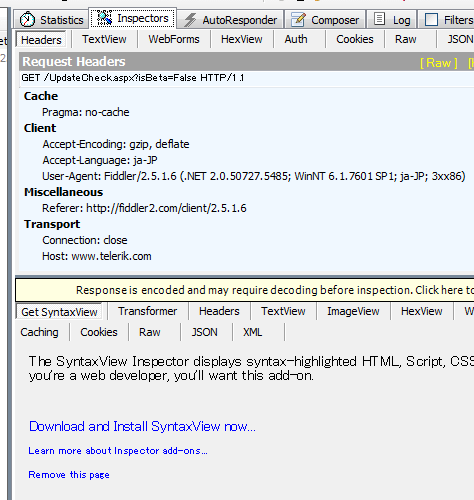
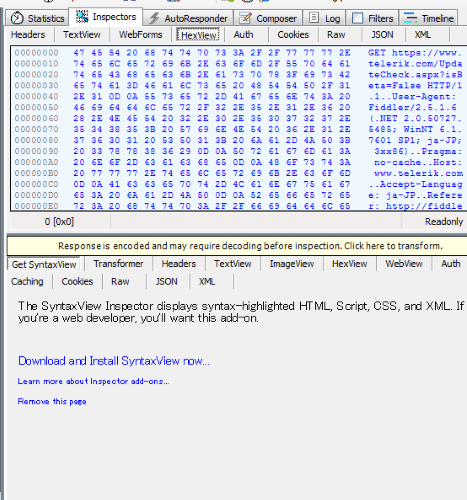
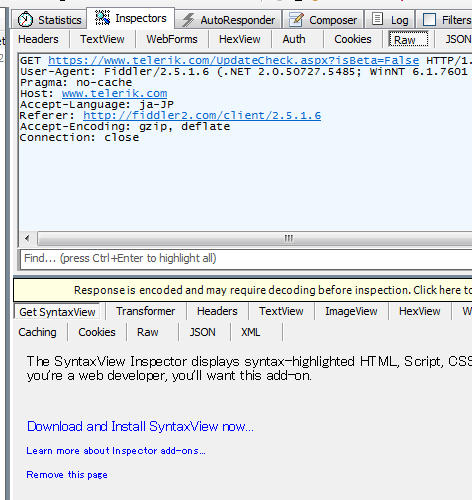
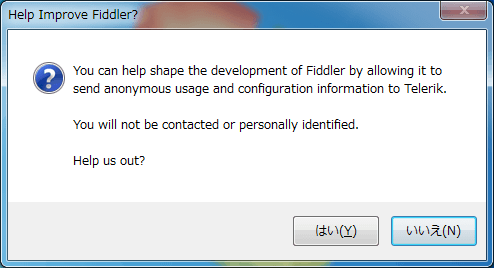
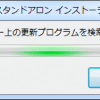
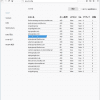
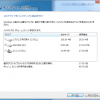
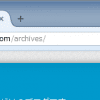
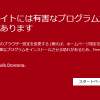









ディスカッション
コメント一覧
まだ、コメントがありません